記事に画像を挿入する方法
記事に画像を挿入する方法は、下記を参考に操作して下さい。
- 1.記事の新規作成画面を開く
-
記事の新規作成画面を開きタイトルや本文を入力し、画像挿入したい位置にカーソルを合わせてクリックして下さい。
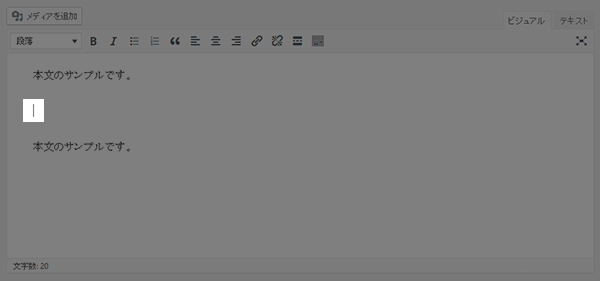
画像を挿入したい位置にカーソルを合わせている状態で、メディアを追加と書かれたリンクをクリックして下さい。
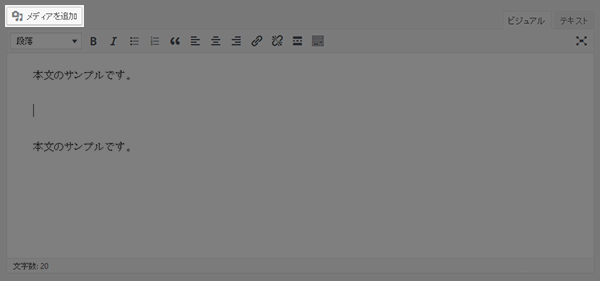
- 2.挿入画像を選択
-
メディアを挿入画面からメディアライブラリのタブをクリックすると予めアップロードされている画像が表示されます。
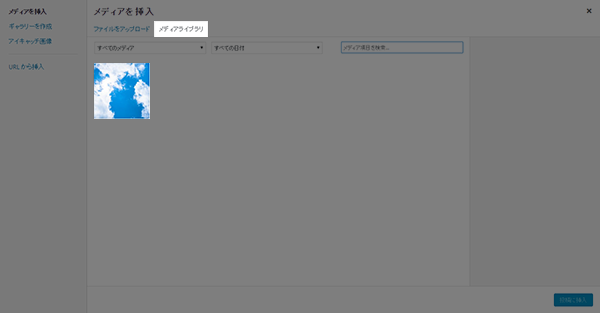
挿入したい画像をクリックして選択し画面右下の投稿に挿入ボタンをクリックして下さい。
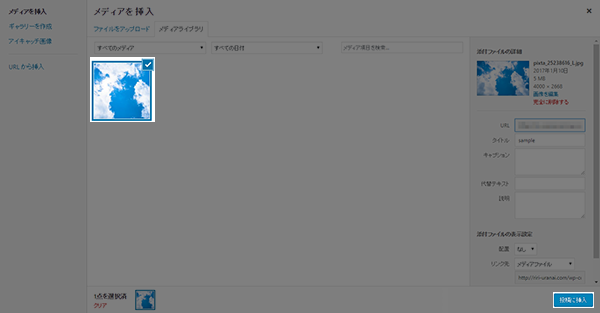
新たにアップロードする場合は、ファイルをアップロードタブをクリックで選択しメディアファイルをアップロードして下さい。アップロード方法については、メディア(画像や動画)のアップロード方法を参照してください。
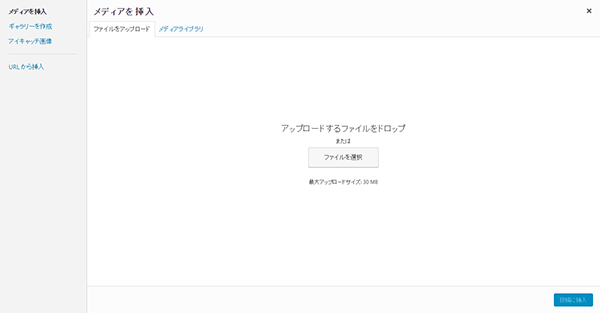
- 3.挿入画像の確認
-
投稿に挿入ボタンをクリックすると記事の編集画面に戻りカーソルがあった位置に画像が挿入されています。画面右上にある公開ボックスにあるプレビューボタンをクリックすると実際に公開される状態を確認することも出来ます。
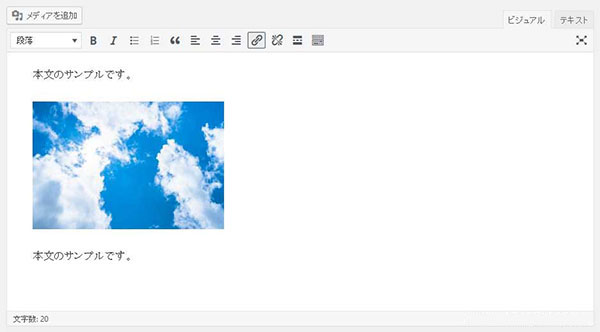
- 4.画像の配置やリンク先の編集
-
記事に挿入した画像のリンク先や配置を後から編集することもできます。編集を行う画像をクリックすると画像の上にいくつかのアイコンが表示されるので編集アイコンをクリックすると画像詳細ページが表示されます。
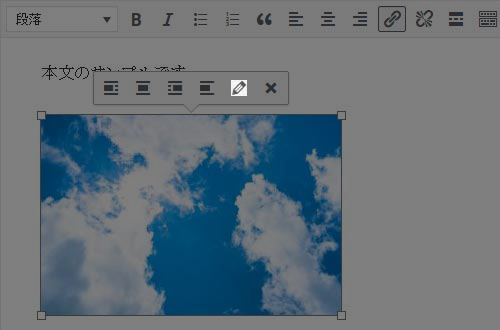
画像詳細ページでは、画像のキャプション、代替テキスト、配置サイズ、リンク先の設定が行えます。
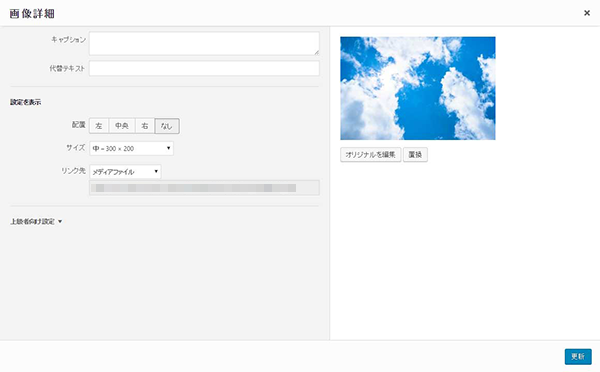
編集した画像情報は、画面右下の更新ボタンをクリックすると編集した内容が反映されます。
- 3.挿入画像の削除
-
挿入した画像を削除したい場合は、画像編集と同様に削除したい画像をクリックし画像の上に表示されたアイコンの中から削除アイコンを選択して削除を行います。
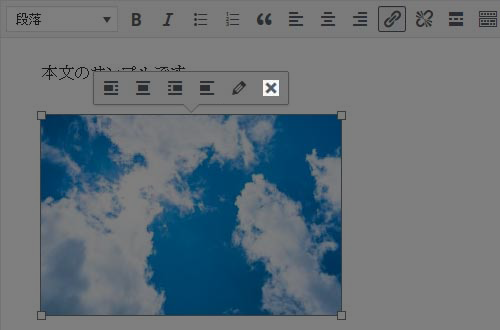
※上記で削除した画像は、メディアライブラリに残っているので、再使用することも可能です。




